Petit mouvement du bouton home iPhone 5s. Où sont les boutons Home et Power sur l'iPhone ?
Si vous ne l'avez pas lu, il n'est pas trop tard pour y remédier :)
Dans cet article je vais vous montrer comment remplacer le bouton home d'un iPhone 5s par des photos et exemple concret, commençons !
Remplacement et réparation du bouton home sur iPhone 5s.
Cet iPhone 5s nous a été amené pour réparation car le bouton n'a fonctionné que 3 à 4 fois. Vous comprenez vous-même qu'utiliser un tel téléphone n'est pas très pratique, mais néanmoins, il a été utilisé sous cette forme pendant six mois et la patience du propriétaire a enfin pris fin :) En plus de ce dysfonctionnement, les problèmes suivants sont souvent rencontrés :
- Le bouton fonctionne, mais l'empreinte digitale ne fonctionne pas, et vice versa ;
- Le bouton est enfoncé à l’intérieur et ne peut pas être enfoncé ;
- Il y a un clic, mais le téléphone ne répond pas ;
- Home est pressé tout seul, la commande vocale ou Siri est activée.
Pour l'avenir, je dirai que dans notre cas, le problème est causé par l'humidité, donc la seule issue c'est juste un remplacement. Pour remplacement du bouton home iPhone 5s Cependant, comme pour toute réparation, nous aurons besoin d'une ventouse, d'un pic, de deux tournevis et d'un nouveau bouton. Tout d'abord, dévissez les boulons d'extrémité avec un tournevis spécial et utilisez une ventouse et un médiateur pour retirer module d'affichage du corps.
Ensuite, nous effectuons un petit diagnostic. Le bouton Home de l'iPhone 5s ne se connecte pas directement à la carte mère. Il est conçu de telle manière que le mécanisme et le Touch ID sont situés dans le module d'affichage, et dans le boîtier du câble inférieur se trouve un connecteur où le câble du bouton Home est connecté, et se connecte ainsi à carte mère.
Par conséquent, nous essayons tout d’abord de connecter nouveau bouton sans installation, pour s'assurer que le problème est là, et non dans la boucle inférieure.
Si l'iPhone 5s répond correctement à l'appui sur le nouveau bouton d'accueil, changez-le. Si ce n'est pas le cas, il faut le remplacer train du bas.
Quand il est devenu clair quelle était la raison de la mauvaise performance Boutons d'accueil les réparations peuvent continuer. Tournage écrans de protection, débranchez le câble de la batterie et du module d'affichage de la carte mère. Ensuite, retournez le module d'affichage, dévissez quelques vis et retirez la nappe du bouton home de l'iPhone 5s.
 |
 |
|
 |
 |
Nous en mettons un nouveau à sa place et assemblons l'iPhone 5s en ordre inverse, le remplacement du bouton home est terminé.
Prix de remplacement du bouton home et garantie de réparation
Après avoir vérifié le fonctionnement du bouton home, nous remettons le téléphone à un client satisfait et accordons une garantie de 3 mois sur le travail et les pièces détachées. Le remplacement du bouton d'accueil d'un iPhone 5s prend environ 15 à 20 minutes, diagnostic et délivrance des documents compris. Vous pouvez voir le coût dans le tableau ci-dessous.
Réparer le bouton Home d'un iPhone peut ne pas paraître difficile, mais soyez prudent lorsque auto-remplacement Il n’est pas rare qu’une situation empire. Cela est particulièrement vrai pour ceux qui n’ont jamais effectué ce type de travail auparavant.
Un faux mouvement et vous pouvez facilement endommager les nappes de l'écran, et dans ce cas, en plus de remplacer le bouton home de l'iPhone 5s, vous devrez également changer l'affichage. Je ne veux en aucun cas dissuader, mais seulement avertir ;)
Bonnes rénovations !
De nombreux propriétaires d'iPhone, après avoir lu le titre de l'article, se demanderont pourquoi écrire des choses aussi évidentes. Et je vais vous dire que beaucoup de gens ne savent pas ce que sont les boutons Accueil et Alimentation de l'iPhone.
Oui, bien sûr, chaque propriétaire d'appareils Apple les utilise constamment sans même se rendre compte de leur nom. Et quand il s'agit d'une sorte d'instruction, ils commencent à chercher noms nécessaires sur Internet.
Aujourd'hui ne sera pas un très long article, je vais juste vous dire où se trouvent exactement ces boutons et parler un peu de leur objectif principal.
Boutons Accueil et Alimentation sur iPhone
Alors bon, permettez-moi de commencer par le fait que ces deux boutons se trouvent dans le tout premier Modèles d'iPhone, et le plus récent. Je pense que tout le monde aimera cette option pour contrôler l'appareil.
Bouton d'alimentation. Ce bouton remplit deux fonctions principales : verrouiller et éteindre l'appareil. Au fil du temps, la situation a un peu changé.
Avant l'iPhone 6, il était au dessus, mais j'ai ensuite dû le déplacer vers côté droit en raison de la grande diagonale de l'écran.
Après tout, tout le monde ne pourrait pas l’atteindre et contrôler l’appareil d’une seule main deviendrait totalement irréaliste.
Le design a un peu changé selon les cas, mais globalement c’est toujours le même bouton que vous utilisez absolument tous les jours. Et heureusement, cela échoue rarement.
Bouton ACCUEIL. Vous pouvez le trouver sur le devant de l'appareil ci-dessous. C'est elle qui aide à revenir à écran d'accueil ou provoquer du multitâche. 
C'est elle qui est devenue un symbole de reconnaissance de l'iPhone et des autres Appareils Apple. Il sert également à lire vos empreintes digitales et aujourd'hui, au déverrouillage.
Les changements les plus globaux ont eu lieu à partir de l'iPhone 5S, lorsque Touch ID a été ajouté et que, pour cette raison, le carré bien connu a dû être supprimé.
Le deuxième changement s'est produit il n'y a pas si longtemps et nous pouvons maintenant voir, à commencer par l'iPhone 7, bouton tactile Maison. Fonctionne en collaboration avec Technologie Taptic Moteur.
La défaillance de cet élément n'arrive pas très souvent, même si, à mon avis, il est probablement remplacé le plus souvent. Après tout, la pression physique grand nombre se fait à nouveau connaître.
Mais maintenant, on l'oublie, car il n'y a plus de bouton en tant que tel. Il y a simplement une zone qui le remplace et remplit ses fonctions.
Conclusions
Le remplacement des boutons Home et Power coûte très cher aux propriétaires, c'est pourquoi beaucoup essaient d'appuyer dessus très soigneusement dès les premiers jours d'utilisation.
Il me semble que vous cherchiez où se trouvent les boutons car il vous suffit de redémarrer votre iPhone. Si j'ai raison, alors ce matériel peut être utile.
Sinon, écrivez la raison de la lecture du matériel. Je serai très intéressé et peut-être que si vous avez des questions, je peux vous aider.
Pendant Fonctionnement de l'iPhone Les utilisateurs du 5S rencontrent souvent des problèmes avec les touches Accueil et Alimentation. Dans la plupart des cas, le problème ne peut être résolu qu'en remplaçant le mécanisme du bouton. Regardons de plus près comment effectuer la réparation vous-même, en disposant de toutes les pièces nécessaires.
Causes d'échec
Les touches Accueil et Alimentation sont utilisées très souvent, c'est pourquoi elles sont les plus sensibles à diverses pannes. Raisons courantes pour lesquelles le bouton ne fonctionne pas sur l'iPhone 5S :- de la poussière ou de l'humidité pénètre à l'intérieur du bouton ;
- défaillance du mécanisme. Dans ce cas, les touches peuvent périodiquement rester bloquées ou ne pas être enfoncées du tout ;
- rupture de la membrane ;
- dysfonctionnement du câble. En raison de la pénétration d'humidité, le panache peut s'oxyder. De plus, les contacts peuvent être rompus à cause de l'impact.
Nous démontons le téléphone
Sur à ce stade il faut compléter une série actions standards sur le démontage de la coque iPhone. Toutes les étapes décrites ci-dessous doivent être complétées, quelle que soit la clé que vous modifiez.
Débranchez votre téléphone ; il ne doit pas être connecté à un chargeur ou à un ordinateur. Prenez un tournevis et dévissez les deux vis tout en bas de la coque du téléphone, elles sont représentées sur la figure :
À l'aide d'une ventouse, soulevez délicatement l'avant de la coque du téléphone. Ensuite, prenez un spudger et éloignez les bords de l'écran du corps principal.
Ouvrez le boîtier, mais ne détachez pas complètement l'écran de la partie principale. Placez les deux éléments à un angle de 90 degrés comme indiqué sur l'image et continuez à travailler.
A l'aide d'un tournevis, dévissez les vis entourées sur la photo et retirez le panneau de protection.
Prenez une spatule et utilisez-la pour faire levier et retirer les nappes de la caméra frontale, de l'écran et du capteur.
Ce n'est qu'après avoir débranché les trois câbles que l'écran peut être retiré.
Vous pouvez maintenant commencer à remplacer pièces détachées smartphone.
Remplacement de la clé Accueil
Si le bouton Home de l'iPhone 5S ne fonctionne pas, vous pouvez le remplacer vous-même. Le processus de réparation ne nécessite aucune compétence particulière. Tout ce dont vous avez besoin, ce sont de nouvelles pièces et les suivantes instructions étape par étape. Pour remplacer le bouton Accueil, vous devez d'abord retirer deux vis situées en bas à l'intérieur du module d'affichage.
Retirez le support de protection, libérant ainsi le bouton Home. Retirez le bouton.
Remplacez maintenant ancienne pièce pour un nouveau, remontez l'appareil en suivant toutes les étapes des instructions décrites dans l'ordre inverse. Allumez le téléphone et testez le fonctionnement des touches. En cas de mauvaise réactivité, démontez à nouveau le téléphone et vérifiez la qualité de la connexion de tous les câbles.
Remplacement du bouton d'alimentation
Démontez le téléphone en suivant les étapes indiquées dans les premières instructions de l'article. Après avoir déconnecté le module d'affichage du corps du téléphone, retirez les 2 boulons indiqués dans l'image ci-dessous. Ils maintiennent le panneau de protection de la batterie en place.
Vous devez maintenant retirer soigneusement le panneau de protection de la batterie du téléphone :
Prenez un spudger et soulevez le morceau du panneau de batterie. Cette action doit être fait très soigneusement pour ne pas attraper la spatule carte mère.
A l'aide d'une spatule, retirez la batterie de l'appareil.
Utilisez une pince à épiler pour soulever le câble d'antenne.
Retirez le support en dévissant d'abord ses boulons.
Débranchez maintenant la nappe du bouton haut/bas du volume et les deux câbles d'antenne.
A l'intérieur du boîtier, dévissez et retirez ces deux boulons :
Retirez le panneau qui recouvre le port de chargement.
A l'aide d'une pince, débranchez le câble de la prise de charge. Ceci est nécessaire pour ne pas endommager l'électronique du téléphone.
Retirez le support de la carte SIM du smartphone ainsi que la carte elle-même.
A l'aide d'un tournevis, dévissez tous les boulons entourés sur la photo :
Sans retirer la carte mère du téléphone, retournez-le sur le côté vers la zone de la batterie.
Débranchez tous les câbles qui fixent la carte au boîtier et retirez-la complètement. Utilisez une pince à épiler pour éloigner une partie du bouton d'alimentation comme indiqué ci-dessous. Mettez l’article de côté.
Retirez la vis qui fixe le panneau de protection à la touche Marche/Arrêt.
Débranchez et retirez le support situé entre le flash et caméra arrière appareils. Écartez maintenant le panneau de protection de la touche Marche/Arrêt et retirez le mécanisme du bouton. Remplacez-le et remettez le téléphone en place.
De nombreux utilisateurs ont rencontré le problème suivant. De plus, les problèmes commencent souvent non pas six mois après l'utilisation, mais littéralement immédiatement après le déballage. Cela n'indique pas toujours une panne de la clé ou du câble lui-même ; ce comportement est souvent associé à un petit défaut commis par le fabricant lors de la conception du téléphone.
Dans la plupart des cas, il peut être éliminé sans démonter le téléphone, à l'aide des outils disponibles. Si oui, vous pouvez appliquer un lubrifiant spécial sur la couche habituelle dense et fine bande papier, puis enduisez la clé. Pour ce faire, insérez-le simplement dans le trou situé entre le boîtier et le bouton.
Autres raisons de cliquer sur le bouton Accueil de l'iPhone 5s
Mais il y a d'autres raisons à l'apparition problèmes mécaniques lorsque vous appuyez sur le bouton Accueil. Pour les appareils pendant longtemps utilisée, il y a de l'usure sur cette clé. Cela est dû au fait que le bouton est soumis aux contraintes mécaniques les plus importantes, puisqu'il est enfoncé le plus souvent. En conséquence, le mécanisme clé tombe en panne et commence à émettre des sons étranges.
Une autre cause de panne peut être la pénétration d’éléments étrangers et d’eau. Le liquide oxyde les contacts, de sorte que la course devient serrée et rigide à mesure qu'elle descend. Prévenir problème similaire Seule une utilisation prudente d'un smartphone ou le port constant d'étuis étanches spéciaux peuvent aider.
Caractéristiques de la réparation du bouton Home iPhone 5s
Réparer un bouton sur un iPhone 5s est assez difficile. Cela est dû au fait qu'il sera nécessaire démontage complet smartphone. Dans le nouvel appareil Apple, ils ont compliqué la conception interne et ont également utilisé un composé spécial qui recouvre étroitement toutes les pièces. Pour accéder à la clé, vous devrez démonter le smartphone à l'aide d'outils spéciaux et nettoyer l'intérieur. Toutes les opérations doivent être effectuées avec la plus grande prudence, car il existe un risque élevé dommages accidentels les microcircuits, caractérisés par une fragilité assez élevée, et les pistes.
Les smartphones et Tablettes Apple se différencient avantageusement des produits d'autres marques non seulement en raison de haute qualité, mais aussi facilité d'utilisation. Il est tout simplement impossible de se perdre dans les touches de navigation d'un iPhone, iPad ou iPod - il n'y en a qu'une. Cependant, l’un des principaux avantages des appareils Apple est également l’un de leurs principaux inconvénients. Le bouton physique Home a tendance à s’user. Dans ce cas, la possibilité de l'afficher à l'écran sera utile.
Lorsque nécessaire
Même l'utilisateur le plus prudent n'est pas à l'abri des pannes Clés d'accueil. À cet égard, l'ajout d'un bouton Accueil à l'écran du gadget sera pertinent :
- lorsque l'analogue physique est totalement inutilisable ;
- en cas de dysfonctionnement partiel et de rétractation périodique ;
- si vous le souhaitez, retardez la panne du bouton physique en utilisant un bouton virtuel.
Il est à noter que dans le cas des deux premiers points, l'affichage de la touche Accueil à l'écran est dernier recours. Il ne faut y recourir qu'en l'absence garantie valide ou la possibilité de contacter un centre de service.
Affichage d'un bouton Accueil virtuel sur l'écran d'un iPhone, iPod, iPad
Dans toutes les versions logiciel Apple à partir d'iOS 5, il existe une fonction Toucher d'assistance, qui vous permet d'afficher un bouton Accueil flottant sur l'écran de l'appareil. Pour activer cette fonctionnalité, vous aurez besoin de :
Un bouton d'accueil virtuel apparaîtra sur l'écran. Il sera affiché quel que soit le menu ou l’application ouverte. Il faudra donc le déplacer périodiquement le long des bords de l'écran pour éviter tout désagrément.
Quant à la fonctionnalité de la clé, toutes les capacités de son homologue physique sont entièrement conservées. En appuyant sur le bouton Accueil virtuel, vous verrez un petit menu à l'écran qui propose les options suivantes : Accueil, prendre une capture d'écran, modifier le volume, verrouiller l'orientation de l'écran, ouvrir le panneau multitâche, etc.
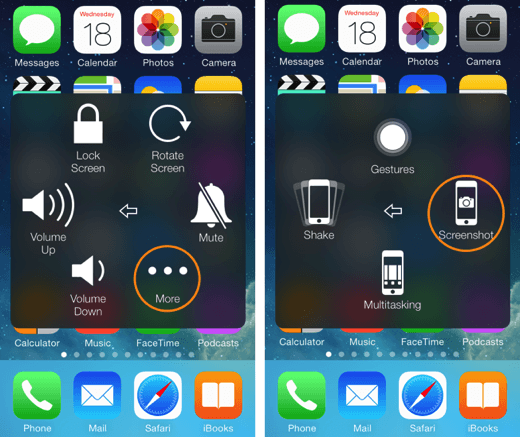 Menu de sélection du bouton Accueil virtuel
Menu de sélection du bouton Accueil virtuel
Vous pouvez également activer Assistive Touch à l’aide de votre voix. Demande Siri. Cela permettra de gagner du temps et de faciliter la vie des utilisateurs qui ont des difficultés à naviguer dans les paramètres du système iOS.
Pour éteindre Fonctions d'assistance Touchez, répétez les trois premiers points de la liste ci-dessus, puis appuyez sur Désactiver/Désactiver. Si bouton physique La maison est opérationnelle, vous pouvez activer et désactiver Assistive Touch d'un simple geste. triple clic chez elle.
